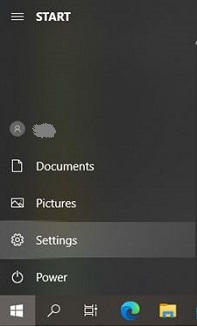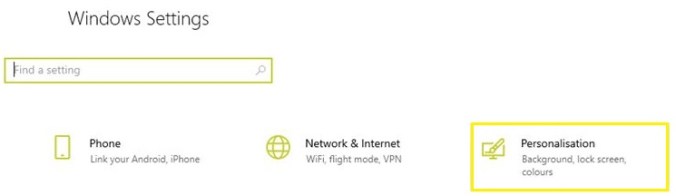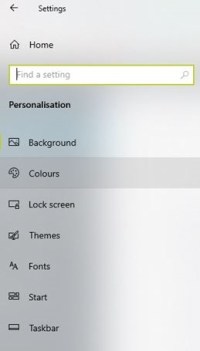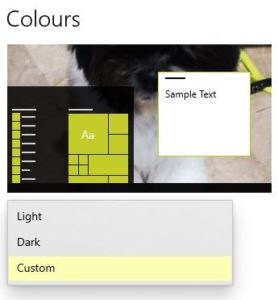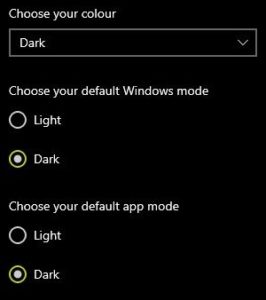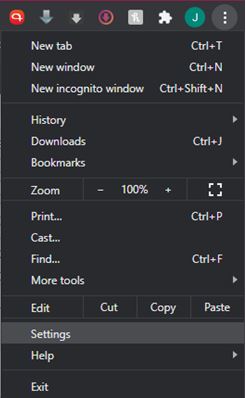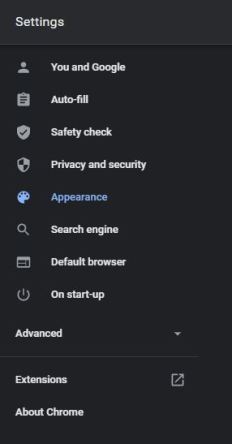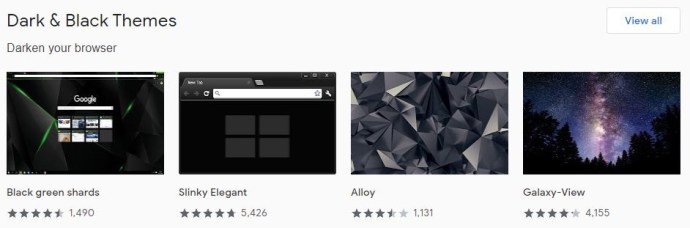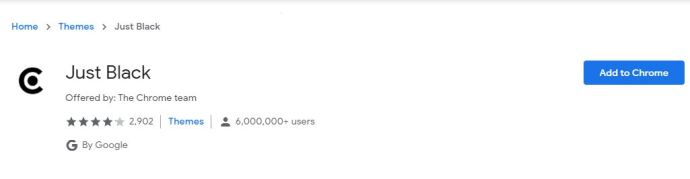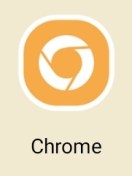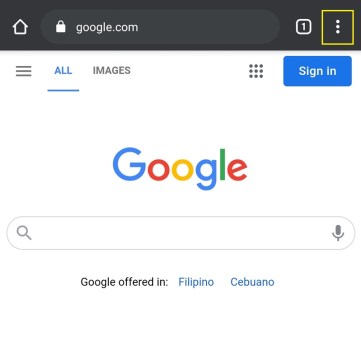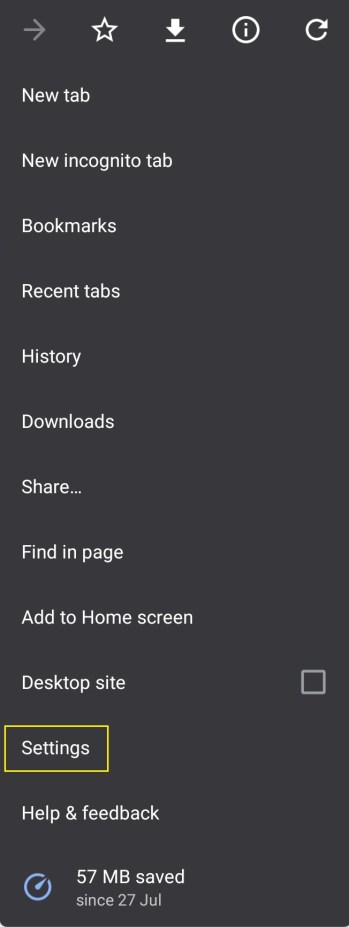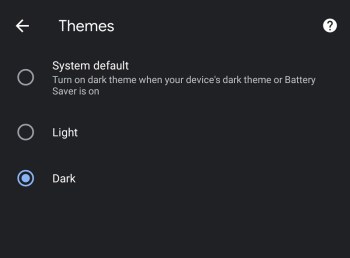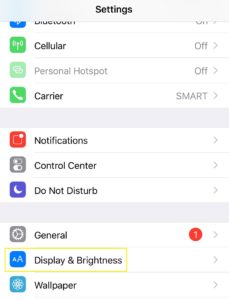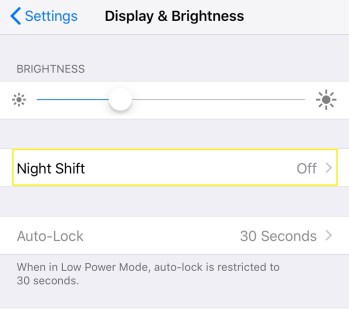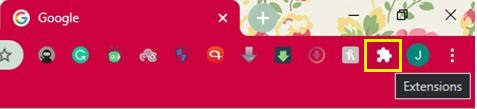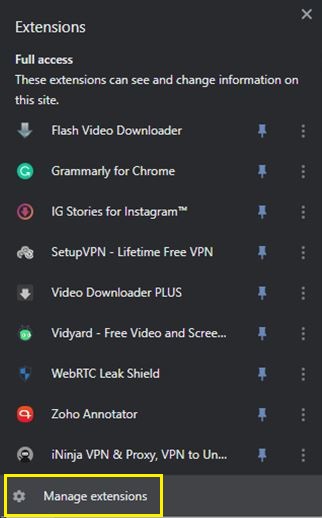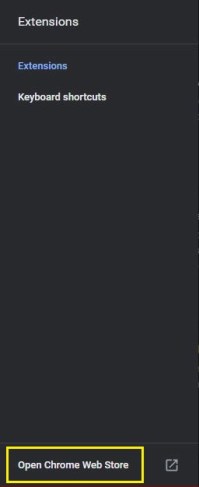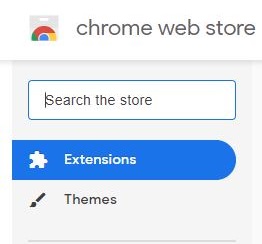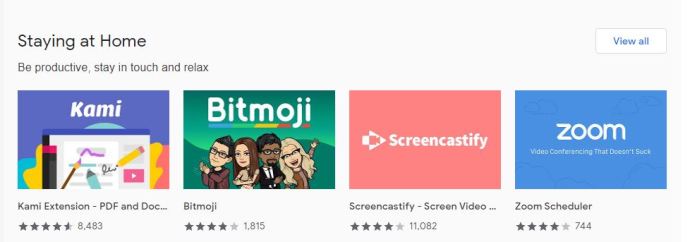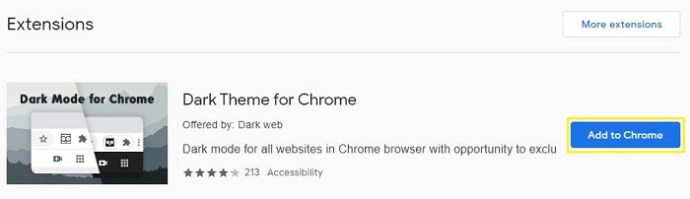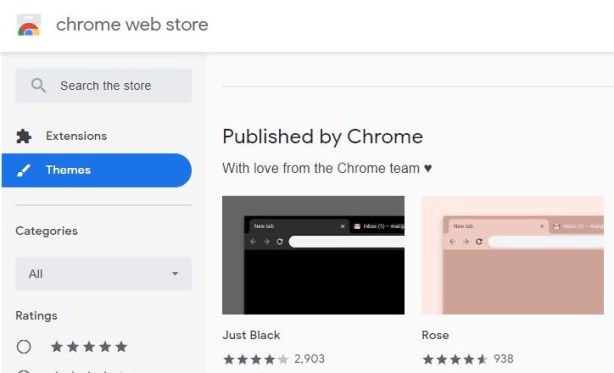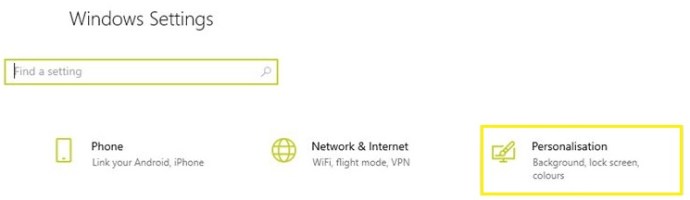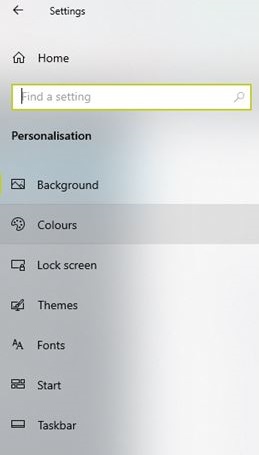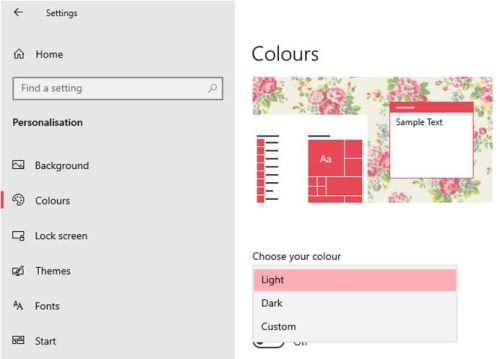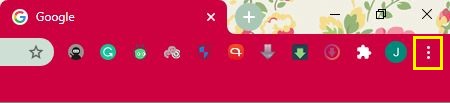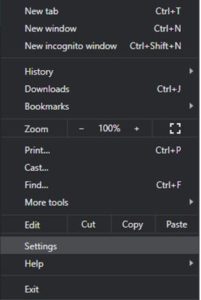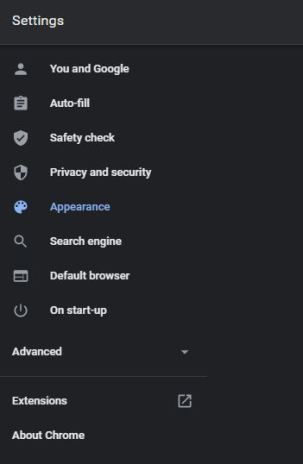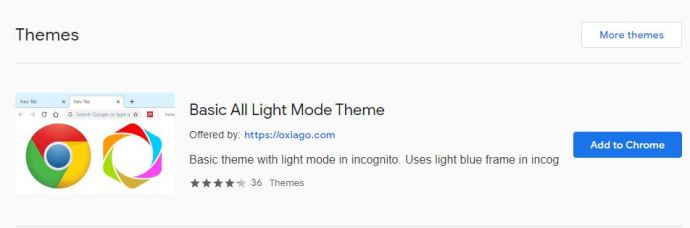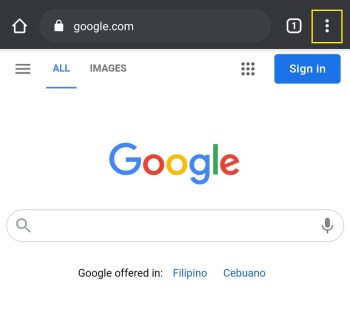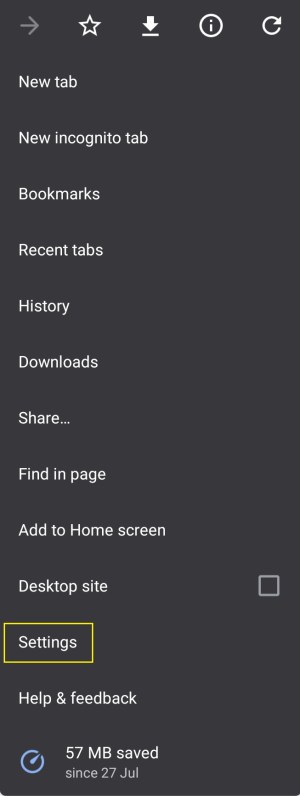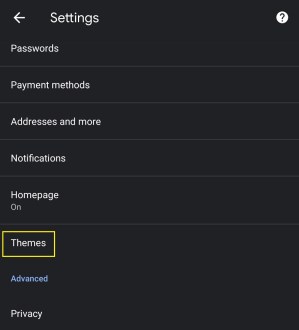Sejak mode gelap memasuki kehidupan orang, ini telah merevolusi cara perangkat digunakan dalam kondisi pencahayaan yang buruk. Mengurangi ketegangan pada mata Anda dan konsumsi daya pada perangkat seluler, sungguh mengherankan bahwa fitur ini tidak muncul beberapa dekade sebelumnya.

Banyak aplikasi terbaru telah dirilis dengan opsi untuk memilih antara tata letak terang dan gelap. Salah satu aplikasi tersebut adalah browser Google Chrome. Selain memungkinkan Anda memilih di antara dua mode ini, Anda juga dapat menerapkan tema dan ekstensi gelap yang berbeda.
Cara Mengaktifkan Mode Gelap untuk Google Chrome di Windows 10
Mengaktifkan mode gelap di Chrome pada Windows 10 membutuhkan dua langkah. Pertama, Anda perlu mengatur tampilan global sistem operasi Windows Anda agar tampak gelap. Ini pada dasarnya akan mengubah menu pengaturan di Chrome menjadi gelap. Selanjutnya, untuk menyesuaikan antarmuka Chrome lainnya, Anda harus menerapkan salah satu tema gelap untuk browser itu sendiri.
Untuk mengatur tampilan Windows Anda ke mode gelap, ikuti langkah-langkah di bawah ini:
- Klik ikon Windows di sudut kiri bawah layar.

- Klik ikon Pengaturan. Ini adalah salah satu yang terlihat seperti roda gigi, ikon kedua di atas logo Windows.
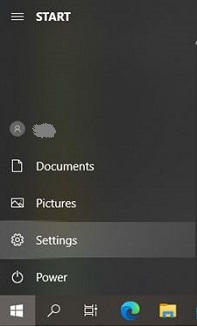
- Klik Personalisasi dari menu utama.
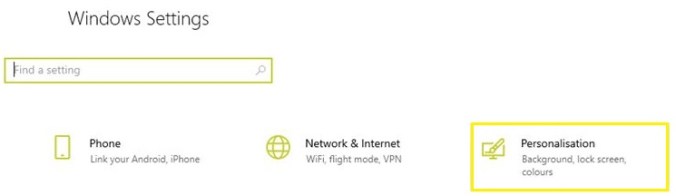
- Klik Warna dari menu di sebelah kiri.
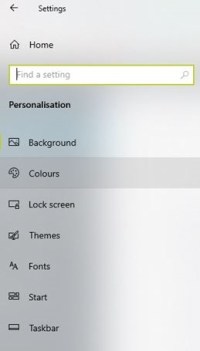
- Klik menu tarik-turun Pilih warna Anda. Pilih Kustom. Ini akan memungkinkan Anda untuk memilih nada untuk sistem dan aplikasi Windows secara terpisah.
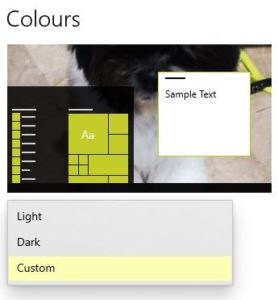
- Untuk membuat pengalaman Google Chrome Anda berubah menjadi lebih gelap, penting untuk menyetel Pilih mode aplikasi default Anda ke Gelap.
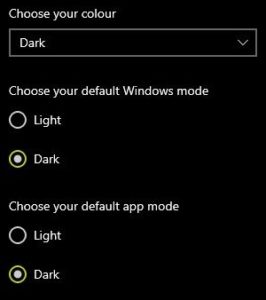
Sekarang setelah Anda mengatur menu Chrome menjadi gelap, sekarang saatnya untuk mengubah tata letak browser juga.
- Buka Google Chrome di komputer Anda.
- Klik tiga titik di sudut kanan atas Chrome lalu klik Pengaturan.
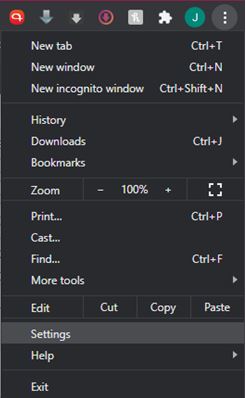
- Di menu sebelah kiri klik Appearance.
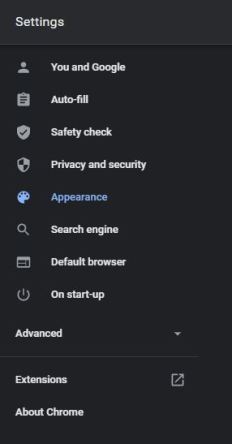
- Klik entri Tema dari layar utama. Jika Anda sudah menggunakan tema untuk Chrome, ini akan membawa Anda ke halaman tema di Toko Web Chrome. Untuk langsung membuka bagian tema toko, kunjungi tautan ini: //chrome.google.com/webstore/category/themes.

- Sekarang pilih tema gelap yang paling cocok untuk Anda. Anda dapat memilih salah satu tema resmi yang diterbitkan Chrome, atau Anda dapat menggunakan opsi pihak ketiga.
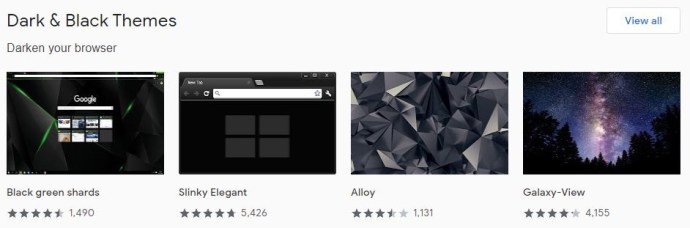
- Saat Anda memilih tema, buka halamannya dan klik tombol Tambahkan ke Chrome. Tombol biru ini berada di pojok kanan atas layar.
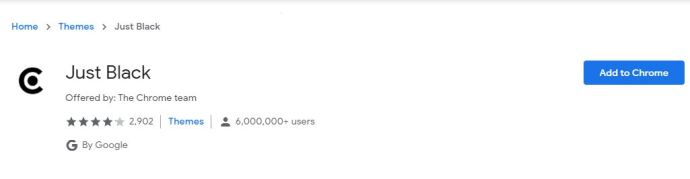
Cara Mengaktifkan Mode Gelap untuk Google Chrome di Mac
Mengaktifkan mode gelap untuk Chrome di Mac Anda cukup mudah dengan Mac OS Mojave. Ini juga berlaku untuk semua versi sistem operasi Apple yang lebih baru. Untuk mengaktifkan mode gelap di Mac Anda, lakukan hal berikut:
- Klik ikon Apple di sudut kiri atas layar.
- Klik Preferensi Sistem.
- Sekarang klik Umum.
- Di menu Umum, atur opsi Penampilan ke Gelap.
- Sekarang Anda telah memilih tampilan gelap, cukup tutup menu Umum dan hanya itu.
Saat Anda mengaktifkan mode gelap di macOS, Anda akan melihat bahwa ini akan memaksa aplikasi lain menjadi gelap jika mereka mendukungnya. Karena Google Chrome sudah dilengkapi dengan mode gelapnya sendiri, sistem akan secara otomatis mengaktifkannya untuk Anda.
Sedangkan di menu General, selain opsi Light and Dark, kamu juga bisa mengatur Appearance menjadi Auto. Opsi ini akan secara otomatis mengatur penggunaan tampilan terang dan gelap tergantung waktu. Saat bekerja di komputer Anda di siang hari, sistem akan menggunakan mode cahaya. Saat malam hari, tampilan akan otomatis beralih ke mode gelap. Harap perhatikan bahwa pengaturan Tampilan otomatis hanya berfungsi di macOS Catalina dan yang lebih baru.
Cara Mengaktifkan Mode Gelap untuk Google Chrome di Perangkat Android
Mengaktifkan mode gelap di Android cukup mudah. Ikuti saja langkah-langkah di bawah ini:
- Buka Google Chrome di perangkat Android Anda.
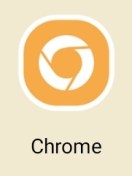
- Ketuk tombol menu di sudut kanan atas layar. Itu yang terlihat seperti tiga titik vertikal.
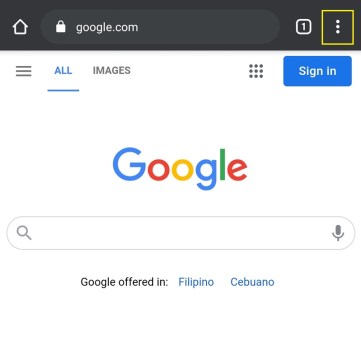
- Ketuk Pengaturan.
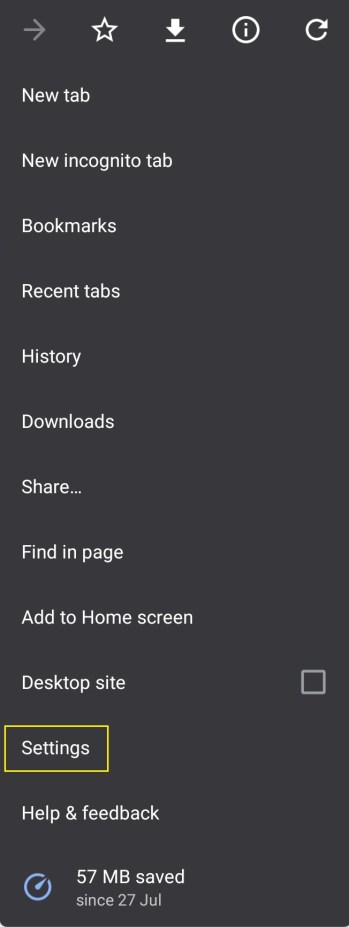
- Ketuk Tema.

- Di menu Tema, pilih Gelap dan selesai.
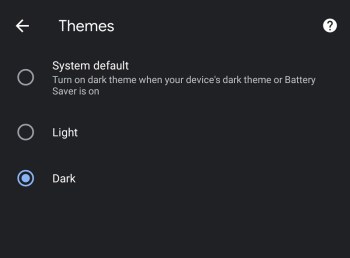
Penting untuk dicatat bahwa menu Tema memungkinkan Anda memilih di antara tiga opsi – Terang, Gelap, dan Default Sistem. Sementara dua yang pertama cukup jelas, yang ketiga memungkinkan Anda untuk secara otomatis mengubah Google Chrome menjadi gelap, tergantung pada pengaturan global perangkat Android Anda.
Misalnya, Anda mungkin ingin menu Anda tampil dalam warna terang di siang hari, tetapi menguranginya di malam hari. Selain itu, semakin cerah layar, semakin banyak daya yang dikonsumsi. Ini secara langsung memengaruhi masa pakai baterai perangkat, terutama saat mendekati 0%. Untuk mengelola semua itu secara otomatis, Anda dapat menggunakan pengaturan sistem Android. Dan ketika Anda menyetel opsi tema Chrome ke Default Sistem, browser akan secara otomatis menyesuaikan dengan pengaturan sistem.
Cara Mengaktifkan Mode Gelap untuk Google Chrome di iPhone
Bahkan lebih mudah daripada di Android, mengaktifkan mode gelap di iPhone hanya membutuhkan tiga langkah:
- Buka Pengaturan lalu buka Tampilan & Kecerahan.
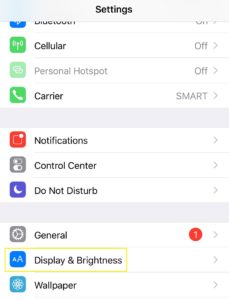
- Opsi pertama dari atas adalah Penampilan. Di sini Anda dapat mengubah tema ponsel Anda menjadi Terang atau Gelap. Saat Anda mengetuk Gelap, Anda akan melihat bahwa tampilan iPhone Anda segera berubah menjadi opsi yang lebih gelap.
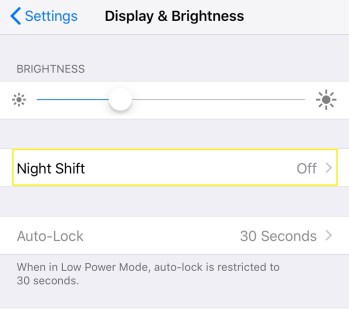
Menggunakan menu Pusat Kontrol ponsel Anda, Anda dapat mengaktifkan atau menonaktifkan mode gelap dengan mudah.
- Tarik ke bawah dengan jari Anda dari sudut kanan atas layar.
- Sekarang Anda berada di menu Pusat Kontrol, ketuk dan tahan pada kontrol Kecerahan.
- Ini akan memberi Anda kontrol Mode Gelap, memungkinkan Anda untuk mengaktifkan atau menonaktifkannya.
FAQ tambahan
Bisakah saya mengubah skema warna mode gelap untuk Chrome?
Iya dan tidak. Jika Anda berpikir untuk menyesuaikan tata letak warna opsi Mode Gelap browser Anda sendiri, itu tidak mungkin secara default. Setidaknya bukan tanpa beberapa pengkodean serius di pihak Anda. Namun, Anda dapat menggunakan beberapa tema dan ekstensi yang tersedia, sehingga Anda dapat mengubah pengalaman visual Anda dengan Google Chrome.
Harap perhatikan bahwa tema dan ekstensi tidak tersedia untuk aplikasi seluler Chrome, baik di Android maupun iOS. Mengubah skema warna hanya berfungsi di komputer desktop dan laptop. Ini termasuk Windows, Mac OS X, dan Linux.
Untuk mengubah tampilan mode gelap dan terang, Anda harus menginstal salah satu ekstensi yang tersedia dari toko Chrome. Saat Anda menginstal ekstensi seperti itu, itu akan mengubah skema warna default untuk kedua mode. Setiap kali Anda beralih di antara mereka, skema warna akan mengikuti, apa pun tema yang Anda gunakan untuk Google Chrome.
- Buka Google Chrome di komputer Anda.
- Klik Ekstensi dari menu di bagian atas halaman.
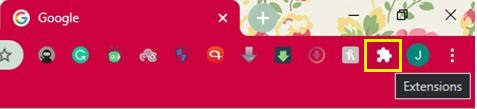
- Klik Kelola Ekstensi.
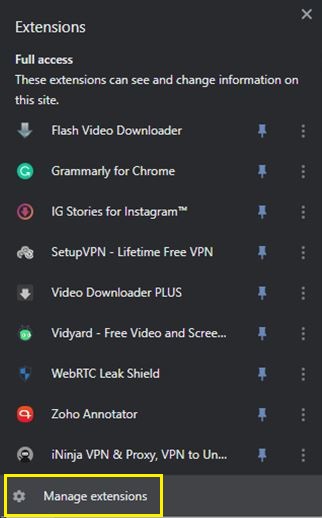
- Klik 3 bar di pojok kiri atas untuk membuka Menu Utama.

- Klik Buka Toko Web Chrome di bagian bawah halaman.
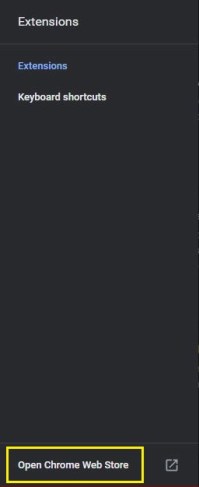
- Sekarang Anda akan melihat hasil yang muncul di halaman. Mereka disusun menjadi dua bagian – Ekstensi dan Tema.
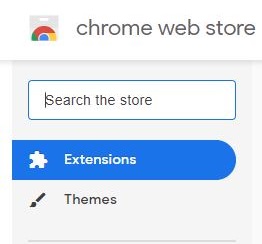
- Untuk melihat lebih banyak opsi untuk ekstensi, klik tombol 'Ekstensi lainnya' di bagian kanan atas layar.

- Sekarang yang harus Anda lakukan adalah menelusuri ekstensi mode gelap yang tersedia dan memilih yang paling Anda sukai. Saat Anda memutuskan, klik nama ekstensi itu.
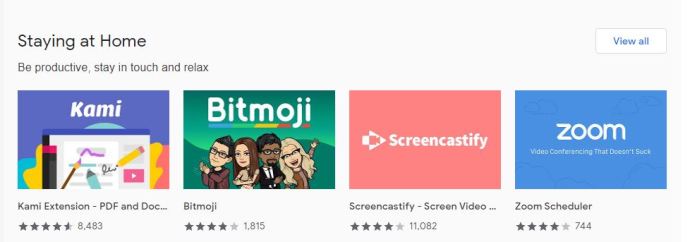
- Saat halaman ekstensi terbuka, klik Tambahkan ke Chrome untuk menginstalnya.
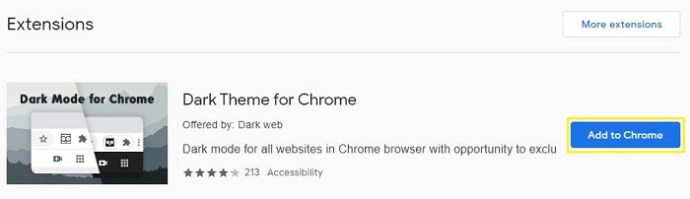
Selain ekstensi mode gelap, Anda juga dapat mencari tema gelap. Meskipun ini akan mengubah tampilan browser Chrome Anda, mereka juga tidak akan mengganggu tata letak warna menu opsi. Untuk menerapkan tema Chrome yang berbeda, ikuti langkah-langkah di bawah ini:
- Buka Google Chrome di komputer Anda.
- Buka beranda Google Chrome di www.chrome.google.com.
- Klik Ekstensi dari menu di bagian atas halaman.
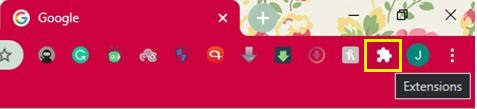
- Klik Tema dari menu di sebelah kiri.
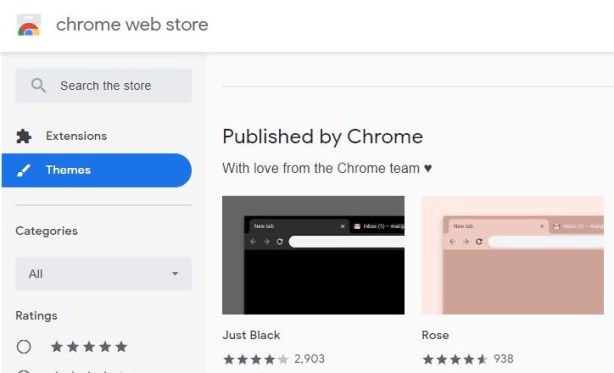
Sekarang di jendela utama, Anda akan melihat berbagai tema yang diatur dalam beberapa bagian. Bagian pertama Diterbitkan oleh Chrome, yang menampung tema resmi Google. Tepat di bawah, Anda akan menemukan bagian Tema Gelap & Hitam, di mana Anda dapat menelusuri berbagai variasi topik.
Setelah Anda menemukan tema yang Anda sukai, buka halamannya dan klik Tambahkan ke Chrome. Ini adalah tombol biru di bagian kanan atas jendela utama.
Bagaimana cara kembali ke mode normal atau terang jika saya tidak menyukai mode gelap?
Mengembalikan kembali ke mode cahaya sangat sederhana. Sama seperti Anda telah mengaktifkannya, Anda juga dapat menonaktifkannya.
Di Windows 10, Anda dapat menonaktifkan mode gelap di sistem atau pengaturan Google Chrome. Untuk menonaktifkannya di sistem, lakukan hal berikut:
- Pada keyboard Anda, tekan tombol Windows dan huruf I secara bersamaan.
- Di menu Pengaturan, klik Personalisasi.
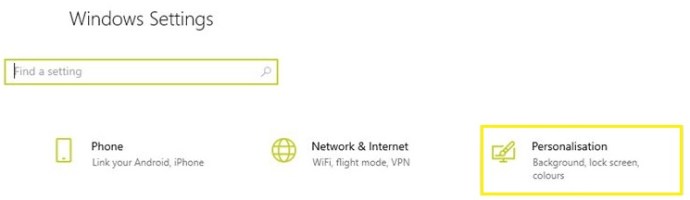
- Klik Warna dari menu sebelah kiri.
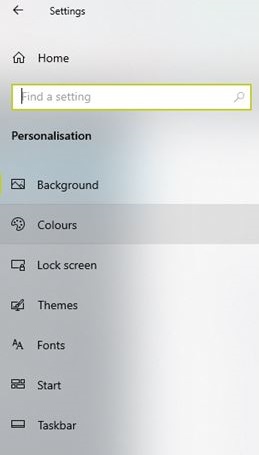
- Di layar utama, pilih warna Anda dari menu tarik-turun dan pilih Cahaya.
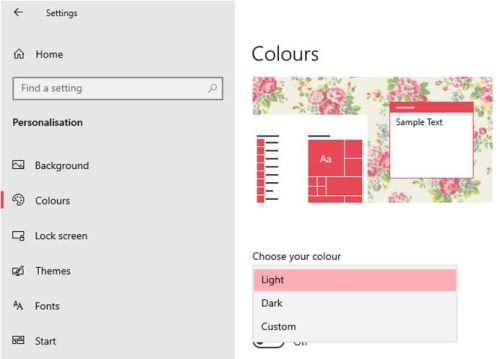
Untuk menonaktifkannya di Google Chrome, ikuti langkah-langkah di bawah ini:
- Buka Google Chrome.
- Klik menu tiga titik di pojok kanan atas.
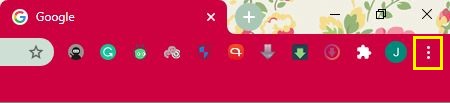
- Klik Pengaturan.
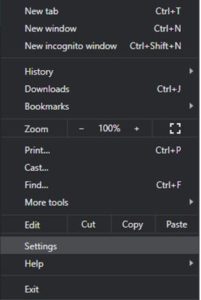
- Klik Penampilan dari menu sebelah kiri.
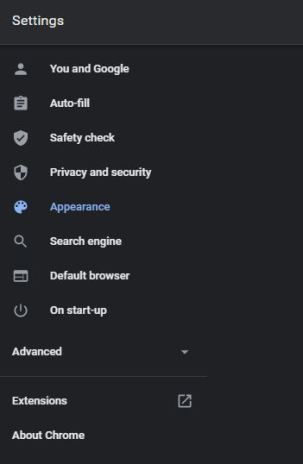
- Klik Tema dari layar utama.

- Sekarang pilih salah satu tema ringan yang paling cocok untuk Anda.
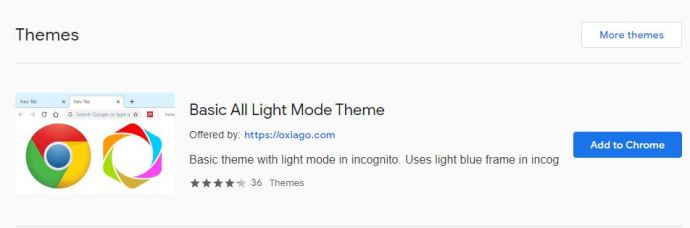
- Klik Tambahkan ke Chrome dan selesai.
Pada mesin Mac OS X, ini masalah sederhana untuk menonaktifkan opsi mode gelap sistem.
- Klik menu Apple di sudut kiri atas layar.
- Klik Preferensi Sistem.
- Klik Umum.
- Atur Appearance ke Light dan hanya itu.
Pada perangkat seluler Android, Anda dapat menonaktifkan mode gelap dengan mengikuti langkah-langkah berikut:
- Buka Google Chrome.
- Ketuk tombol menu di sudut kanan atas layar (tiga titik).
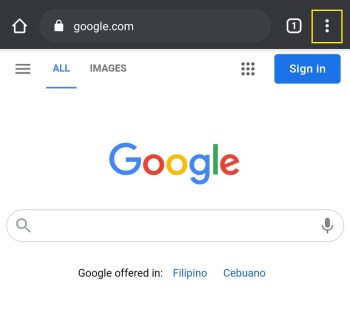
- Ketuk Pengaturan.
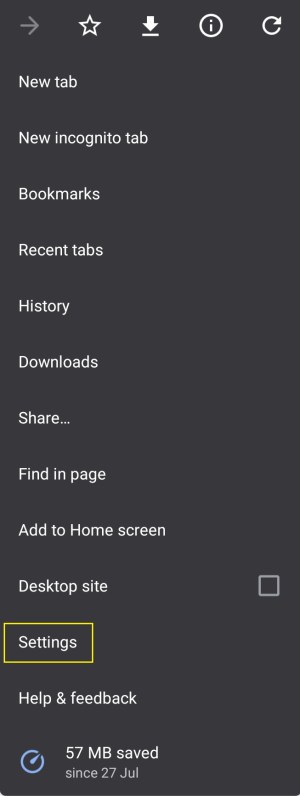
- Ketuk Tema.
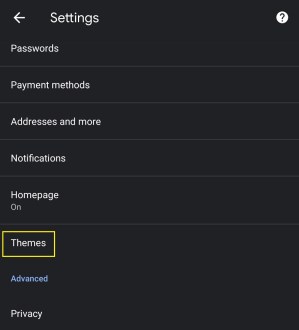
- Di menu Tema, pilih Cahaya.

Pada perangkat iPhone dan iPad, lebih mudah dari sebelumnya untuk menonaktifkan mode gelap.
- Tarik menu Pusat Kontrol ke bawah.
- Ketuk dan tahan kontrol Kecerahan.
- Saat kontrol Mode Gelap muncul, ketuk untuk mengembalikannya ke Mode Terang.
Berselancar dalam Gelap
Sekarang Anda tahu cara mengaktifkan mode gelap di browser Chrome Anda, mata Anda akan berterima kasih saat bekerja dalam gelap. Mengubah menu putih cerah menjadi warna abu-abu gelap membuat dunia berbeda. Dan kapan pun Anda merasa membutuhkan mode lampu lagi, itu masalah sederhana dengan membalik sakelar di menu opsi.
Sudahkah Anda berhasil mengaktifkan mode gelap di Chrome? Sudahkah Anda menyesuaikan skema warna browser Anda? Silakan bagikan pemikiran Anda di bagian komentar di bawah.